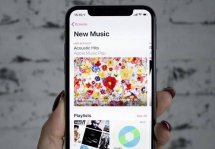Как в iPhone 3 поставить музыку на звонок: различные способы
Статьи и Лайфхаки
Установка мелодии на звонок

Если мы хотим установить полную мелодию на сигнал звонка, то можем воспользоваться специальным программным обеспечением. Наглядным примером подходящей программы является iTools. Её можно скачать с официального сайта.
- Подключаем мобильное устройство к ПК и открываем установленную программу iTools. Переходим в меню «Медиа», которое находится по левую сторону (обычно под меню «Приложения» в блоке «iPhone»).
- Справа выбираем пункт «Рингтоны». Путём обычного перетаскивания переносим любую композицию на наше усмотрение в окно программы.
- Заходим в меню «Звуки» через настройки мобильного устройства. Если мы всё сделали правильно, в самом верху сможем найти нашу мелодию.
- Самостоятельно обрезать фрагмент песни, а также установить её на звонок можно, используя приложение iTunes (оно должно быть предварительно установлено на компьютер).
- Открываем это приложение и выбираем нашу композицию из раздела «Музыка» (поместить её туда можно также путём обычного перетаскивания, или же через меню «Добавить файл»).
- Кликаем по песне правой кнопкой мыши и выбираем пункт «Сведения». Откроется окно, в верхней части которого нажимаем «Параметры». Устанавливаем отметки на пункты старта и остановки.
- Прописываем время начала и окончания песни (фрагмент должен быть не длиннее 30-ти секунд). Подтверждаем свои действия нажатием кнопки «Ок».
- Вновь кликаем правой кнопкой мыши по нашей композиции. Выбираем пункт «Создать версию в формате AAC», после чего мы увидим копию мелодии – а точнее, её укороченный вариант.
- Заходим на диск C нашего компьютера и переходим в папку «Пользователи». Там мы найдём папку с именем пользователя. Заходим туда и выбираем «Моя музыка». Далее переходим в «iTunes» > «iTunes Медиа» > «Музыка» и выбираем выбранную нами мелодию.
- Копируем или вырезаем её на рабочий стол ПК. Также нам нужно будет изменить формат m4a на m4r (для этого достаточно просто переименовать файл и поменять расширение).
- Если формат мы не видим, открываем любую папку и нажимаем «Упорядочить». Переходим в меню «Параметры папок и поиска», после чего – в «Вид». В нижней части окна убираем отметку с пункта сокрытия расширений для файлов зарегистрированного типа.
- Открываем «Звуки» и переносим туда песню. Если такого раздела нет, её можно попробовать перенести в любой другой раздел. После этого соответствующий раздел должен быть создан автоматически.
- Заходим в iTunes в подключённом мобильном устройстве и переходим в «Звуки». Отмечаем пункт синхронизации и подтверждаем свои действия нажатием кнопки «Применить».
- По завершению синхронизации осталось только перейти в настройки мобильного устройства и установить выбранную нами мелодию сигнала.
Как поставить музыку на устройство с jailbreak

Очевидно, что если права главного администратора нами ещё не получены, настоятельно рекомендуется не рисковать и не производить jailbreak. Однако если он уже есть, попробуем установить мелодию следующим способом.
- Открываем Cydia и вводим в строке поиска следующее название: AnyRing.
- Устанавливаем твик и открываем его.
- Выбираем песню из нашей коллекции и помещаем ползунки начала и окончания фрагмента в нужное положение.
- Теперь мы можем установить этот отрезок на звонок.
Подписывайтесь на нас в Telegram и ВКонтакте.

Сергей Семенов, 31 год
Аналитик, журналист, редактор
Настоящий мобильный эксперт! Пишет простым и понятным языком полезные статьи и инструкции мобильной тематики, раздает направо и налево наиполезнейшие советы. Следит за разделом «Статьи и Лайфхаки».
Информация полезна? Расскажите друзьям
Похожие материалы
Анекдот дня
Уронили телефон в воду — положите его в рис. Добавьте мясо, лук, морковь, специи... Кстати, плов лучше получается, если телефон не класть!
Загрузить ещеПоделиться анекдотом:
Факт дня
Apple начала работу над планшетом iPad раньше, чем над смартфоном iPhone, однако появился он на рынке гораздо позже.
Больше подробностейПоделиться фактом:
Совет дня
Если ваш смартфон поддерживает NFC, вы можете быстро расплачиваться с его помощью на многих заправочных станциях и заведениях общепита.
А почему?Поделиться советом:
Цитата дня
«Цени вещи не за то, сколько они стоят, а за то, сколько они значат».
(с) Пауло Коэльо.Загрузить еще
Поделиться цитатой:
Угадаешь? Тогда ЖМИ!
Советуем глянуть эти материалы
Какое слово закрашено?

мда уж, не угадал!
ого, а ведь верно!
- Женой
- Умнее
- Интереснее
- Красивее